Panolapse phần mềm tua nhanh thời gian dành cho Windows PC
Quay phim tua nhanh thời gian là một khái niệm quan trọng trong chỉnh sửa video. Mặc dù tùy chọn này có sẵn trong tất cả các bộ phần mềm quay phim đắt tiền, nhưng những người nghiệp dư sẽ không thích chúng. May mắn thay, chúng tôi có một số tùy chọn miễn phí để tạo video tua nhanh thời gian và video chuyển động toàn cảnh. Chúng tôi đã tìm thấy Panolapse(Panolapse) phần mềm tuyệt vời này , tạo nên tất cả công việc khó khăn của chúng tôi. Nếu bạn đang tìm cách thay thế phiên bản GoPro của video tua nhanh thời gian, thì Panolapse sẽ hoạt động như một sự thay thế hoàn hảo cho nó.
Panolapse phần mềm tua nhanh thời gian
Panolapse là phần mềm tiện dụng cho phép xoay, xoay và phóng to và thu nhỏ video tua nhanh thời gian. Nó không chỉ dành cho video tua nhanh thời gian. Bạn cũng sử dụng tính năng mắt cá để chụp ảnh, cho phép bạn mở rộng khung hình. Tính năng 360 độ chính xác mang đến cho bạn một video tua nhanh thời gian toàn cảnh tuyệt vời. Nó gần giống như chân máy tự làm của riêng bạn.(DIY)
Rất có thể bạn sẽ nhận được nhiều tùy chọn cho phần mềm để cung cấp cho bạn “Hiệu ứng Ken Burns”. Cho đến nay tôi đã tìm thấy Panolapse cung cấp cho bạn những tính năng tốt nhất. Nó sử dụng các cấu hình ống kính để hoàn thành việc chỉnh sửa hình ảnh trong khi hiển thị video.
Panolapse đến với bạn trong hai phiên bản. Phiên bản miễn phí là phiên bản dùng thử. Phiên bản Panolapse miễn phí này chỉ dành cho mục đích sử dụng cá nhân và nó bị giới hạn ở đầu ra 1280 × 720. Đó là RAWBlend(THe RAWBlend) được giới hạn trong 60 khung hình.
Cách sử dụng Panolapse
Panolapse là phần mềm đơn giản. Bạn luôn có thể xem qua các hướng dẫn chi tiết của các nhiếp ảnh gia chuyên nghiệp sử dụng Panolapse . Tuy nhiên, những điều cơ bản khá đơn giản.
Khởi chạy Panolapse và Nhập ảnh(Import Photos) vào Panloapse .
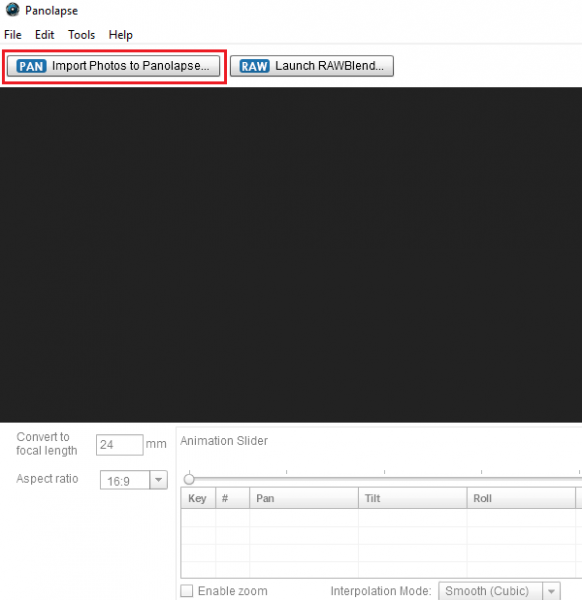
Bằng cách chọn hình ảnh của bạn sẽ tự động mở cài đặt ống kính của bạn như hình ảnh bên dưới.
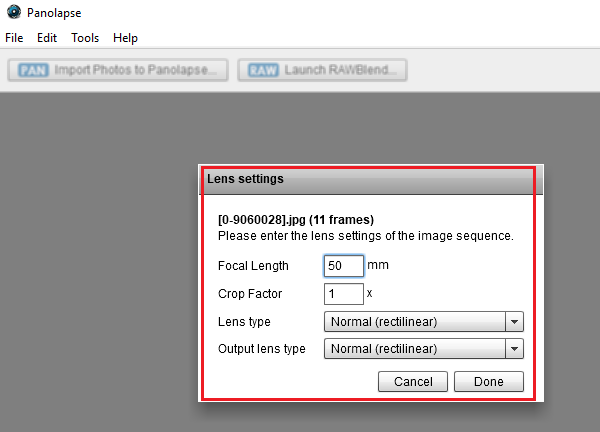
Trong bước tiếp theo, bạn có thể chọn tỷ lệ khung hình và xem trước video của mình.
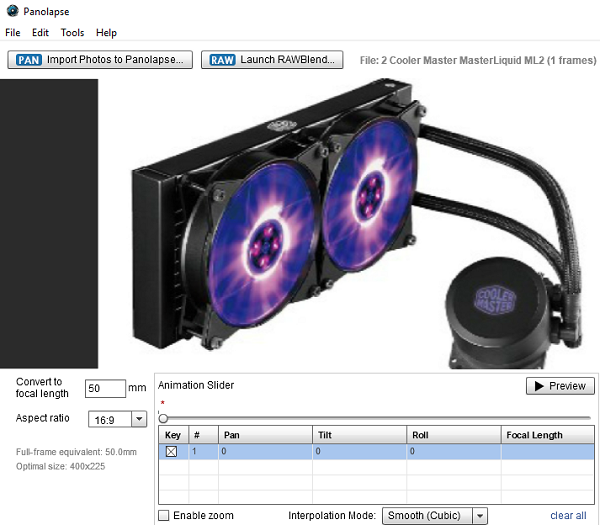
Khi bạn đã hoàn tất, hãy chọn Xuất(Export) khung. Chọn thư mục Đầu ra(Output) , các khung và chọn Hiển(Render) thị tất cả.
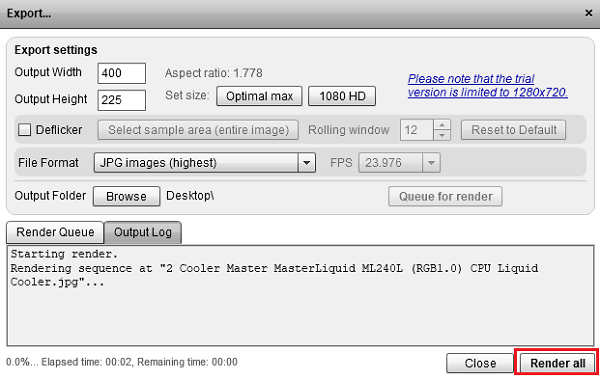
Bạn cũng có thể sử dụng tính năng RAWBlend , nhưng các tùy chọn khá hạn chế trong phiên bản miễn phí.
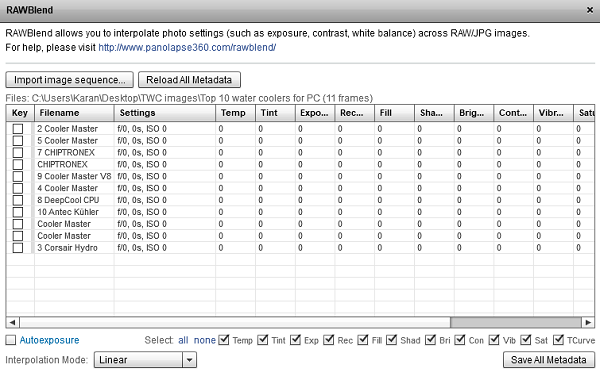
Panolapse là phần mềm khá phức tạp và cần học hỏi. Nó không đơn giản để sử dụng như các đối tác của nó. Quá trình này không chỉ đơn giản là tải hình ảnh lên và tạo video.
Trong khi Panolapse là một phần mềm khá tốt với nhiều tùy chọn, mặc dù họ cung cấp một cái nhìn sơ lược về chúng (ví dụ RAWBlend ), nhưng chúng vô dụng trong phiên bản miễn phí. Có, bạn có thể tạo video tua nhanh thời gian một cách dễ dàng nếu đó là tất cả những gì bạn cần. Tôi sẽ đánh giá nó tốt hơn các sản phẩm phần mềm miễn phí rút ngắn thời gian miễn phí khác. Nhưng nếu bạn là một nhiếp ảnh gia nghiêm túc, phiên bản miễn phí sẽ không đủ cho công việc của bạn. Bạn có thể tải xuống từ trang chủ(homepage) của nó .(homepage.)
Related posts
Chia sẻ tệp với bất kỳ ai có Send Anywhere cho Windows PC
VirtualDJ là một DJ software ảo miễn phí cho Windows 10 PC
Alt-Tab Terminator tăng cường Windows ALT-Tab functionality mặc định
Cách trao đổi ổ đĩa cứng trong Windows 10 với Hot Swap
Best Timetable software miễn phí cho Windows 11/10
Cách tạo Guitar Fretboard Diagram trong Windows 11/10
Best Barcode Scanner software miễn phí cho Windows 10
Spice Lên Church worship của bạn với Songview cho Windows 10
Best Free Reference Manager software cho Windows 10
Block Các chương trình chạy trong Windows 10 bằng AskAdmin
Relocate Các chương trình đã cài đặt bằng cách sử dụng Application Mover trên Windows 10
Ashampoo WinOptimizer là một phần mềm miễn phí để tối ưu hóa Windows 10
yWriter review: Script Writing software miễn phí cho Windows
Chỉnh sửa, Add, Remove mục từ New Context Menu trong Windows 10
Từ điển .net là máy tính để bàn Translator application cho Windows PC
Windows Easy Switcher cho phép bạn chuyển đổi giữa các cửa sổ của cùng một ứng dụng
Freeplane là mind mapping software miễn phí cho Windows 10
Hide MY Windows cho phép bạn ẩn các chương trình đang chạy từ desktop & taskbar
Convert AVCHD để MP4 sử dụng các bộ chuyển đổi miễn phí cho Windows 10
Cách đo Reaction Time trong Windows 11/10
